
Mindig is szeretné, ha játszhatna Wii és GameCube játékokat a számítógépén? Csakúgy, mint a kedvenc retro rendszerei, van egy emulátor hogy képes elvégezni a munkát, és hívják Delfin .
ÖSSZEFÜGGŐ: Hogyan játszhatjuk kedvenc NES-eket, SNES-eket és más retro játékokat a számítógépen egy emulátorral
A Dolphin egy nyílt forráskódú Wii és GameCube emulátor, amely mindkét konzol játékainak többségét támogatja. A Dolphin nagyon jól tudja futtatni a Wii és GameCube játékok gyűjteményét 1080p-n a legtöbb új PC-n, és még régebbi rendszerek is képesek lejátszani a lejátszható sebességeket a standard 480p felbontásban (ami a GameCube natív felbontása). A Dolphin telepítése egyszerű, és akár saját játékokat is felvághat egy Wii-ről, ha hajlandó otthoni főzni.
Miért jobb a delfin, mint egy Wii?
Miért csinálja ezt, ha már rendelkezik Wii-vel? Hadd számoljam meg a módokat:
- Ha van megfelelő hardvered, akkor felforgathatod a régebbi játékok grafikai beállításait. Valójában még a GameCube játékai is, amelyek maximálisan 480p felbontásúak voltak, és 3: 4 képarányban ragadtak, nagyon jól felértékelték a teljes szélesvásznú HD vagy akár a 4K felbontásra. Vannak olyan hackek, amelyek lehetővé teszik a játékok 60 képkocka / másodperc sebességgel történő futtatását. Sok közösség készült textúra és shader csomagok amelyek jelentősen javítják a játék megjelenését.
- Az összes játék egy helyen lesz, és rendkívül gyorsan betöltődik. Ezt úgy is megtehetjük, hogy telepítjük az USB Loader GX-et a Wii-re, amire egyébként is szükség van, hogy a játéklemezek legálisan játsszák a Dolphin-t, de ez még mindig előny a szokásos Wii-vel szemben.
- Használhatja a Wii távirányítókat a Dolphinnal, bármilyen más játékvezérlővel együtt, beleértve az Xbox 360-at és a One Controllereket is. Használhat egy GameCube vezérlőt is, de meg kell vásárolnia egy USB adapter .
- Kompatibilis a Windows és a macOS rendszerekkel, a Linuxon elérhető régebbi kiadással.
A delfin nem mentes a problémáktól; még mindig vannak olyan játékok, amelyek nem utánoznak megfelelően, és amelyekben hibák vagy hibák vannak, de a fórumuk kiváló közösségi támogatást nyújt, és néhány hetente új kiadások jelennek meg, amelyek hibajavításokat tartalmaznak.
A Dolphin nyílt forráskódú és elérhető náluk letöltési oldal . A legújabb hivatalos verzió az 5.0, és a legtöbb különálló grafikus kártyával rendelkező PC-n meglehetősen stabil (néhány integrált grafika képes futtatni, de a megtekintéshez ki kell próbálni). Minden verzió támogatja a Wii és a GameCube játékok túlnyomó részét, bár az újabb verziók sok hibát javítanak a régebbi verziókban, és jobban futnak a jelenlegi hardveren.
Hogyan szerezhetem meg legálisan a GameCube és a Wii játékokat

ÖSSZEFÜGGŐ: Jogos a retro videojáték-ROM-ok letöltése?
Az emulátorokat általában kalózjátékokra használják, de a ROM-ok letöltése nélkül is használhatók —És a Dolphin esetében saját játékokat másolhat számítógépére egy Wii használatával. A folyamat kissé bonyolult és magában foglalja a Homebrew csatorna telepítése a Wii-n. Ezt egyébként érdemes megtenni, mivel ez lehetővé teszi a régi konzol átalakítását DVD-lejátszóvá, emulátorok futtatását és játékok merevlemezre történő telepítését. Emuláció esetén a homebrewing lehetővé teszi, hogy játékokat telepítsen egy merevlemezre, amelyet aztán csatlakoztathat a Dolphinnal használható számítógéphez.
Ezen az úton haladva először homebrew a Wii , és telepítse USB Loader GX . Mindkettő hosszú folyamat lehet, és eltérhet attól, hogy milyen rendszerverzióval rendelkezik. Ezt követően az USB Loader GX segítségével másolhatja játéklemezeit egy külső merevlemezre. Minden játék akár egy órát is igénybe vehet, és 1 GB-tól 5 GB-ig terjedhet, bár a kétrétegű lemezek Super Smash Bros: verekedés 8 GB méretű lehet. Még mindig egy 1 TB-os külső meghajtó több mint 300 játékot képes tárolni.
Érdemes kiemelni, hogy egyes DVD-meghajtók valóban képesek Wii- és GameCube-játékokat hasogatni Wii nélkül, bár ez csak néhány speciális meghajtóra vonatkozik.
A legjobb teljesítmény elérése a delfinből
Mint emulátor, a Dolphin futtatása PC-n nagy teljesítményt fog elérni, szemben az eredeti GameCube és Wii hardverrel. De jó hír, hogy ezek a konzolok már olyan régiek, és az új számítógépes hardverek olyan nagy teljesítményűek, hogy a játékokat általában teljes sebességgel, kérdés nélkül lehet futtatni. Ha régebbi vagy olcsóbb számítógépet használ, akkor előfordulhat, hogy csak az eredeti 480p felbontásban tud játszani, de a játék PC-knek képesnek kell lenniük a GameCube és a Wii játékok megjelenítésére másodpercenként 60 képkocka sebességgel, 1080p vagy akár 4K felbontással - és fantasztikusan néznek ki.
Mielőtt elkezdené a játékot, kattintson a „Grafika” gombra a főmenüben. Négy fül van itt tele lehetőségekkel:

- Tábornok : itt választhatja ki az adaptert (grafikus kártya), a fő felbontást és a képarányt (a monitor alapértelmezett értékét használja), és még néhány módosítást. A képarány különösen fontos: a legtöbb GameCube játék alapértelmezés szerint 4: 3 („négyzet alakú” tévéknél), de egyes Wii-játékok natív módon 16: 9-es szélesvásznú képernyőn jelenhetnek meg. Lehet, hogy a legjobb eredmény elérése érdekében váltania kell közöttük. Engedélyezze a „Teljes képernyő használata” lehetőséget a játékok televízióhoz hasonló megjelenítéséhez, és kapcsolja ki a V-Sync funkciót, ha lassulást tapasztal.
- Fejlesztések : ez a fül lehetővé teszi néhány hűvös extra effektus hozzáadását, ha a számítógépe elég erős. Ha számítógépének nincs külön grafikus kártyája, akkor a Belső felbontás beállítást „Automatikus” vagy „Natív” értékre kell állítania. Ha erősebb grafikus kártyája van, akkor az élesebb, tisztább grafika érdekében kétszer vagy akár négyszer is kipróbálhatja. Az aliasítás és az anizotróp szűrés segít a "jaggies" -ben, a 3D-s modellek látható széleiben, és a változók növekedésével emelkedik azok a szintek, amelyeken a grafikai teljesítményt befolyásolják. Kattintson a „köd letiltása” lehetőségre, ha gondja van a játékon belüli tárgyak nagy távolságú látásával. A sztereoszkópia csak 3D monitorral rendelkező felhasználók számára szükséges.
- Hackek : ez a fül leginkább a beállítások kiigazítására szolgál az egyes játékok teljesítménye alapján. Akkor fogja használni, ha egy adott játéknak problémái vannak - Dolphin Wiki utasíthatja a szükséges beállításokról. A legtöbb játéknak nem lesz szükségük rájuk.
- Fejlett : ezen a lapon van még néhány lehetőség a speciális használatra. A legtöbb felhasználó valószínűleg megpróbálja kipróbálni a „kivágás” és a „Szegély nélküli teljes képernyős” opciókat, de a „Statisztikák megjelenítése” hasznos, ha a rendszer összehasonlító elemzésére vagy a probléma diagnosztizálására törekszik.
Miután kitalálta a játék megfelelő beállításait, itt az ideje a játéknak.
Vezérlő csatlakoztatása
A Dolphin egyik előnye, hogy bármilyen tetszőleges vezérlővel játszhat, beleértve más konzolok vezérlőit és harmadik féltől származó játékvezérlőket is. Ha nincs vezérlője, használhatja a billentyűzetet és az egeret, ami a GameCube játékokhoz megfelelő, de a Wii játékokhoz nem annyira jó.
Ha van Wii vezérlője, akkor Bluetooth kapcsolaton keresztül is csatlakoztathatja. Ugyanez vonatkozik az Xbox One vezérlőkre is . A GameCube vezérlők a Ilyen USB adapter , és a Microsoft Xbox 360 vezérlője képes csatlakoztassa USB-n keresztül vagy vezeték nélküli adapterrel . Ha van más Xinput vezérlője, akkor azokat is használhatja
Miután csatlakoztatta a vezérlőt, nyissa meg a Dolphin „Controllers” paneljét. Itt láthatja, hogy mely vezérlők vannak csatlakoztatva.
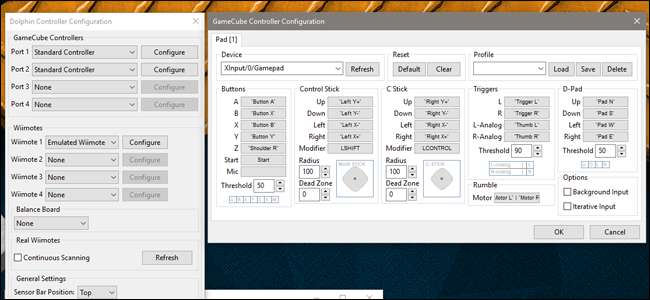
Ha valódi Wii vezérlőt szeretne csatlakoztatni, válassza a „Real Wiimote” lehetőséget, tartsa lenyomva az 1-es és a 2-es gombot a vezérlőjén, majd kattintson a „Frissítés” elemre a „Valódi Wiimotes” alatt, amíg meg nem jelenik a vezérlő. Legfeljebb 4 Wii távirányítót csatlakoztathat a Dolphinhoz.
A vezérlőket nagyon egyszerűen szerkesztheti. Kattintson a menü egyik gombjára, majd nyomja meg a használni kívánt vezérlő gombját. Ha minden készen áll, készen áll a játékra!







